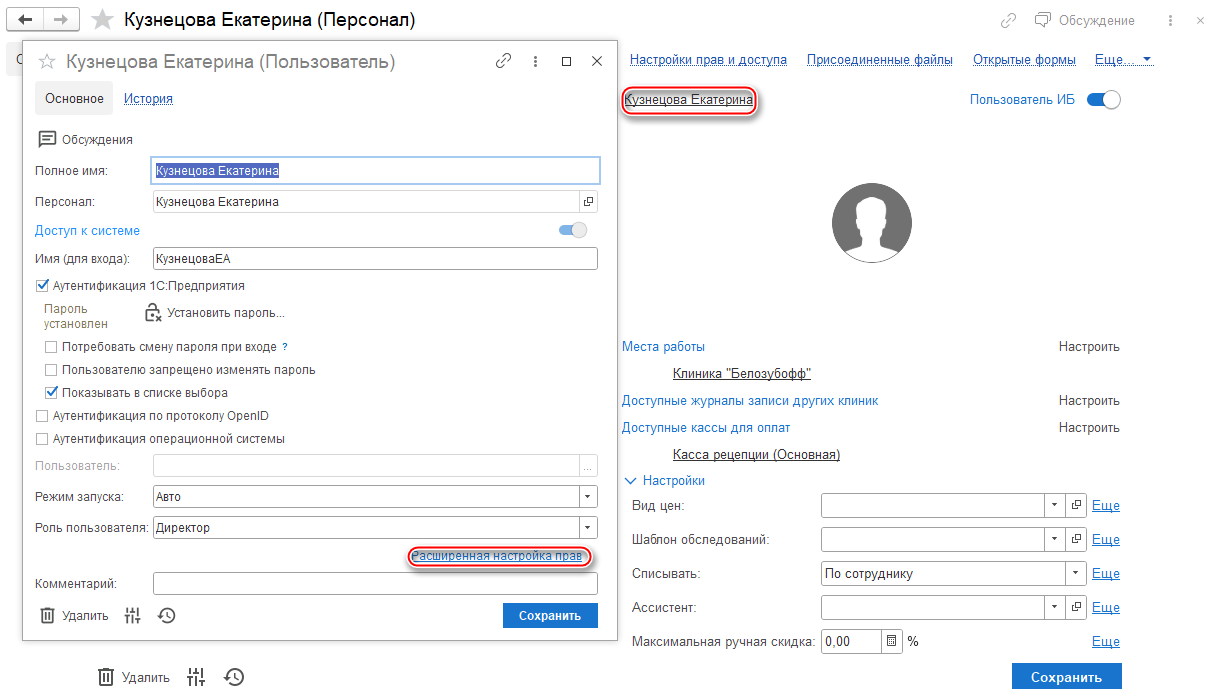- Первоначальная настройка системы
- Для директора
- Для администратора
- Для мед.персонала
- Для кассира
- Для куратора
- Мобильное приложение 1С:Стоматология
- Сертификаты
- Склад
- Страховые компании
- Заработная плата
- Онлайн-запись
- CRM
-
Интеграции
- Diagnocat
- Чат-бот
- Облачное хранилище файлов
- f.doc
- VK реклама
-
МДЛП
- Настройка обмена с системой МДЛП
-
Обмен с ИС МДЛП
- Оформление уведомлений о приемке по прямой и обратной схеме акцептования
- Оформление уведомлений об отгрузке
- Оформление уведомлений о выдаче для оказания медицинской помощи
- Оформление уведомлений о перемещении между местами деятельности
- Оформление уведомлений о передаче на уничтожение и о факте уничтожения лекарственных препаратов
- Оформление уведомления о выбытии по прочим причинам
- Уведомление об отпуске по льготному рецепту
- Агрегирование и трансформация упаковок
- Повторный ввод в оборот
- Обработка Сверка Остатков МДЛП
- IP телефония
- ЕГИСЗ
- Мессенджеры
- Система быстрых платежей (СБП)
- Сквозная аналитика
- Яндекс Пэй
- Электронная почта
- Настройка синхронизации с 1С:Бухгалтерия
- Дополнительные инструменты
- Поддержка пользователей
- Главная
- База знаний
- Настройка интеграции мессенджера WhatsApp
Настройка интеграции мессенджера WhatsApp
- Подписка WhatsApp платная, для ее оплаты свяжитесь с нашим отделом продаж. Контактный телефон +7 (495) 649-67-83 доб.1 и онлайн-чат Telegram.
- При первоначальном подключении мессенджера необходимо оформить заявку на линию службы поддержки в онлайн-чате Telegram на получение расширения Мессенджер.
Необходимо пройти регистрацию в личном кабинете и указать адрес внешней публикации.
- Перейдите в раздел Главное - Личный кабинет
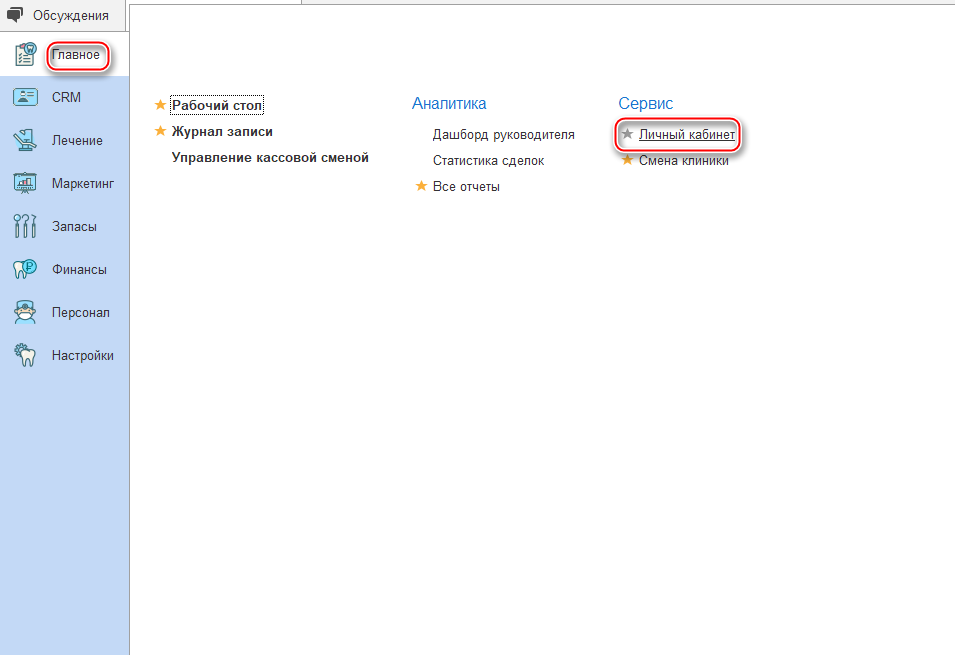
Проверяем, что ранее оформленная Регистрация подтверждена и Внешняя публикация настроена.
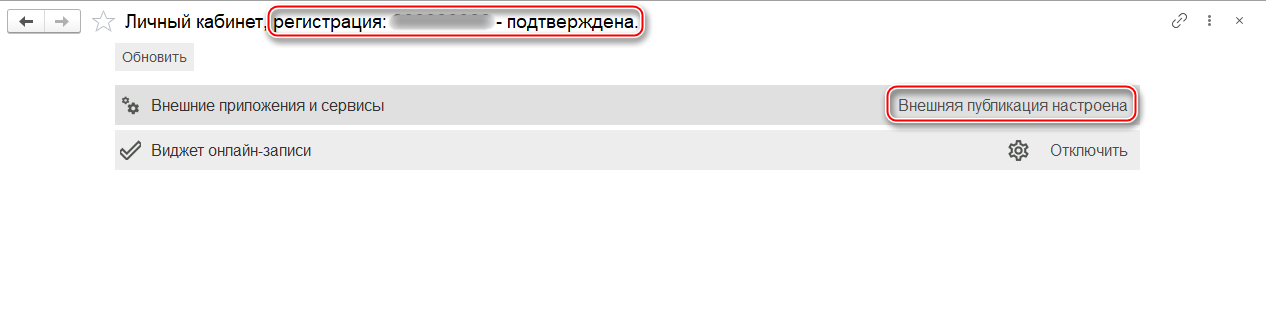
- Перейдите в раздел CRM - Мессенджер.
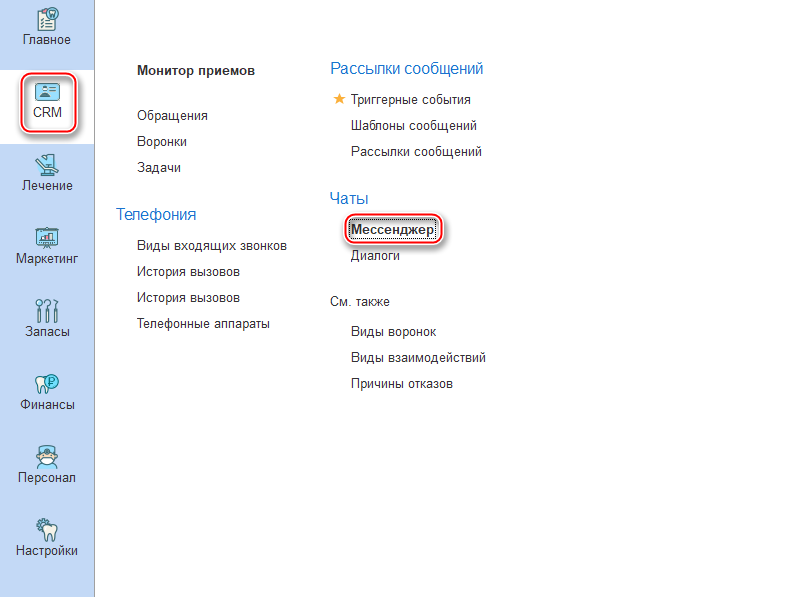
- В мессенджере найдите значок Шестеренки, кликните по нему.
- В выпадающем меню выберите Настройки мессенджеров.
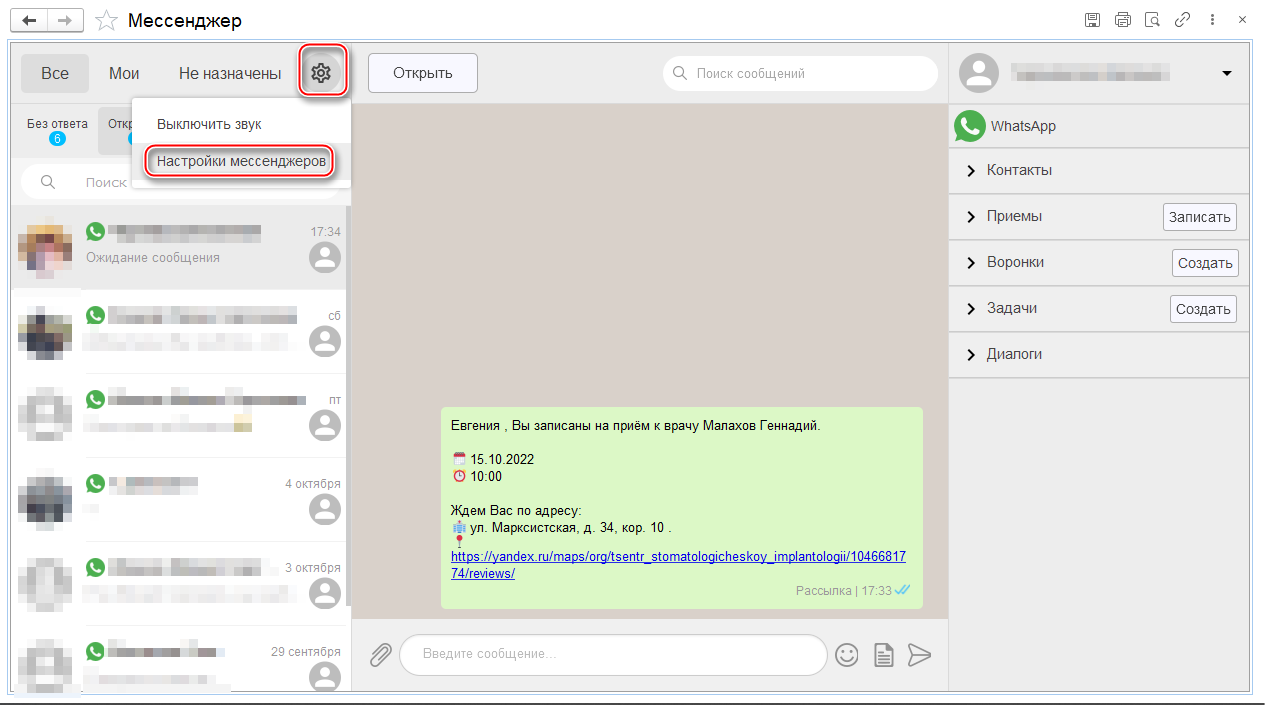
- Кликните Добавить.
- Найдите в каталоге интеграций WhatsApp или ориентируйтесь на логотип.
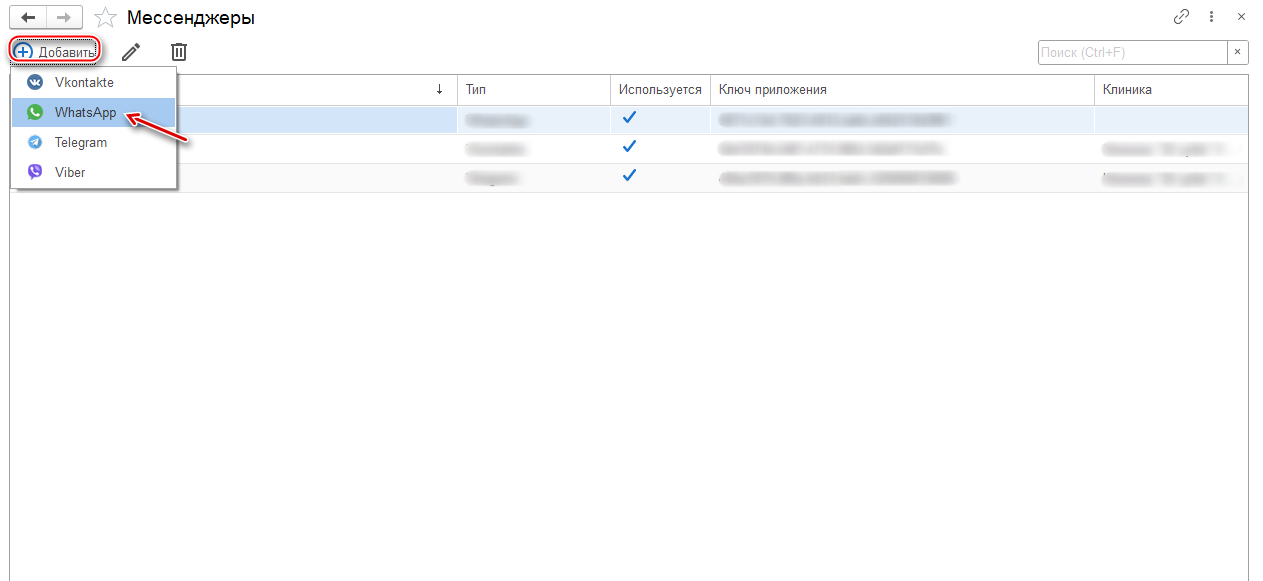
- Выбираем подписку Подключение к мессенджеру WhatsApp.
- Кликните Подключить.
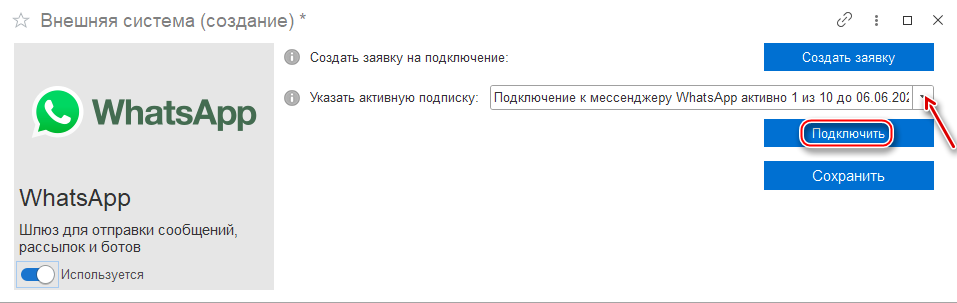
В окне Внешних систем заполняем поля:
- Клиника - оставляем пустым, в случае, если один номер телефона WhatsApp должен работать сразу во всех организациях. Когда их несколько и на каждую нужно настроить свой номер телефона WhatsApp, тогда создается отдельная внешняя система, и вновь заполняется поле Клиника;
- Сегмент сотрудников - можно не заполнять, тогда доступ к мессенджеру будет открыт для всех сотрудников, у которых в 1С:Медицина. Стоматологическая клиника есть право на его использование. Если поле заполнено, тогда мессенджер будет доступен только тем сотрудникам, которые входят в данный сегмент;
- Настройки диалогов:
- Время возобновления закрытого диалога - если диалог был переведен в статус закрыт, то он возобновится через указанное количество часов.
- Автоматическое закрытие диалогов - заполняются автоматически, при желании время можно заменить на необходимое.
- время закрытия открытого диалога - позволяет закрыть диалог через указанное количество часов. Данная функция будет удобна, если сотрудники клиники работают посменно. Чтобы закрепленный за одним сотрудником диалог закрывался автоматически и после перехода в статус Открытый был виден другому сотруднику в окне диалогов как необработанный;
- время закрытия отложенного диалога - устанавливаем нужный временной промежуток. Данная функция будет полезна, если у сотрудника, работающего посменно, в конце дня осталось много отложенных диалогов. Таким образом через сутки диалоги закроются и в случае повторного сообщения от пациента они появятся в общем окне с открытыми диалогами. Если в данном поле проставить нули, то диалоги закрываться не будут;
- Автоматическое назначение оператора - при активации данной настройки, за пациентом будет закрепляться оператор, взявший в работу диалог;
- Внутренний адрес публикации - включать по умолчанию не нужно. Тумблер включается в редких случаях, если настроена сложная топология сети.
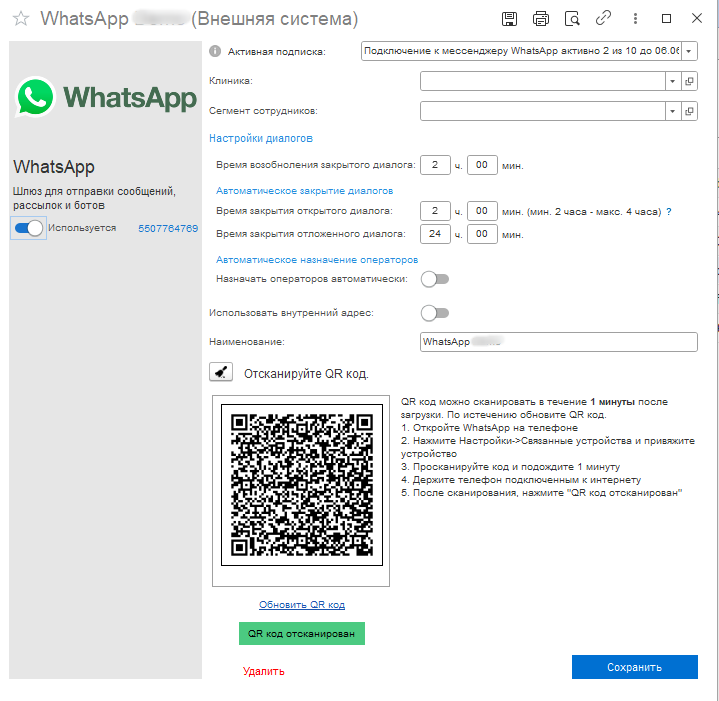
Перед сканированием нужно нажать Обновить QR код. Сотрудник должен взять телефон организации, привязать устройство в настройках WhatsApp, далее после привязки жмем QR код отсканирован. После этого статус меняется на Авторизован.
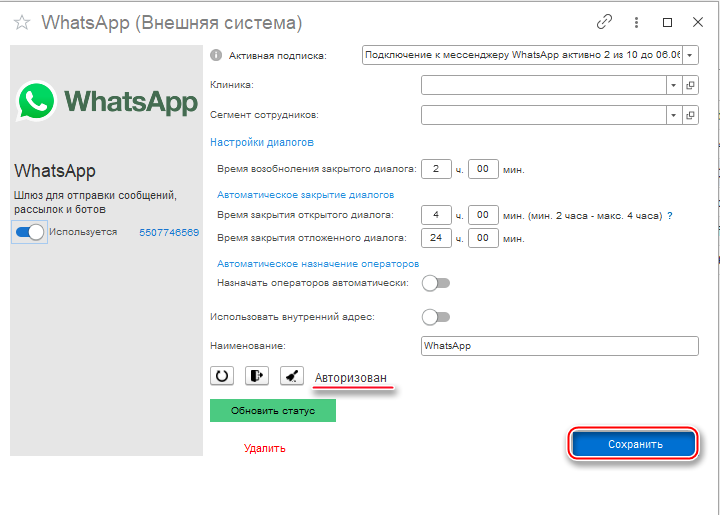
Нажимаем Сохранить, WhatsApp настроен, закрываем все вкладки, переходим в раздел CRM – Мессенджер. Теперь мы можем рассылать сообщения пациентам.
Важно: чтобы мессенджер был доступен для переписки сотруднику, нужно зайти в его карточку, нажать на ФИО сотрудника, перейти в Расширенная настройка прав и поставить галку напротив Использование мессенджера.